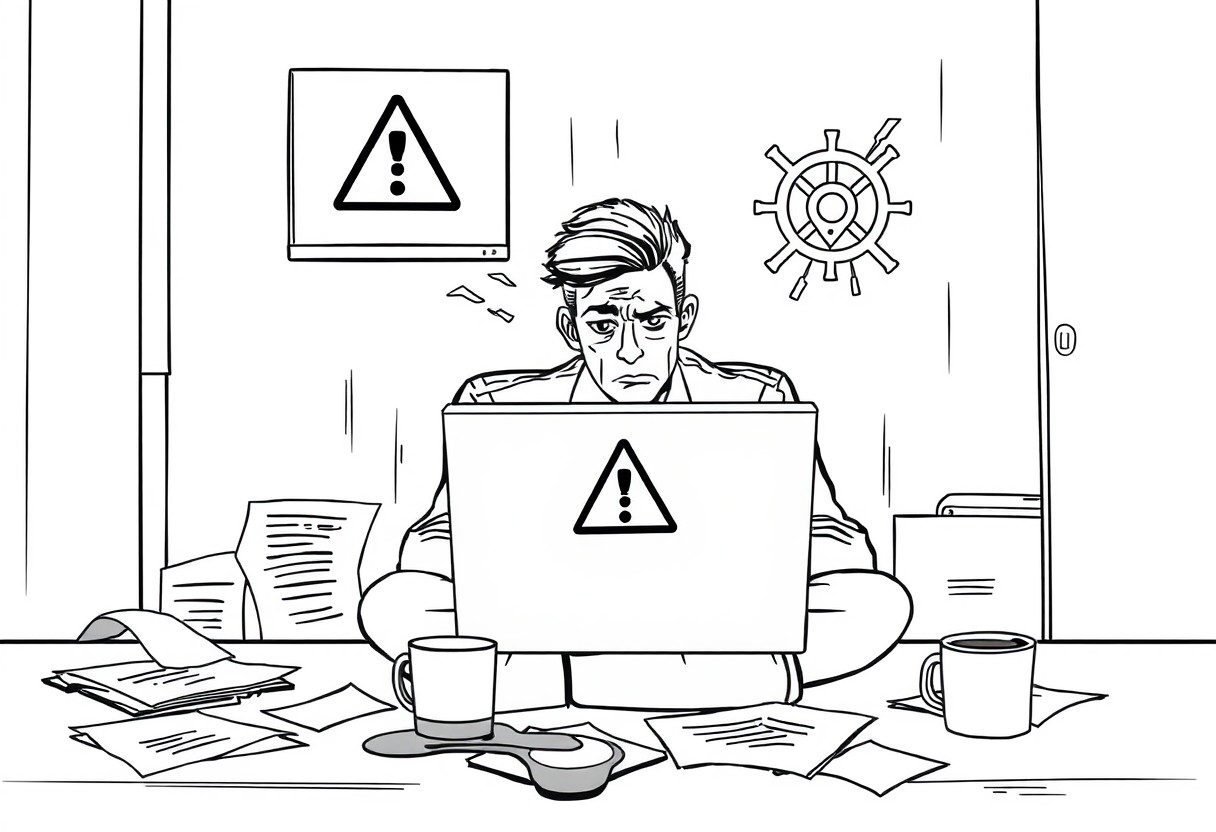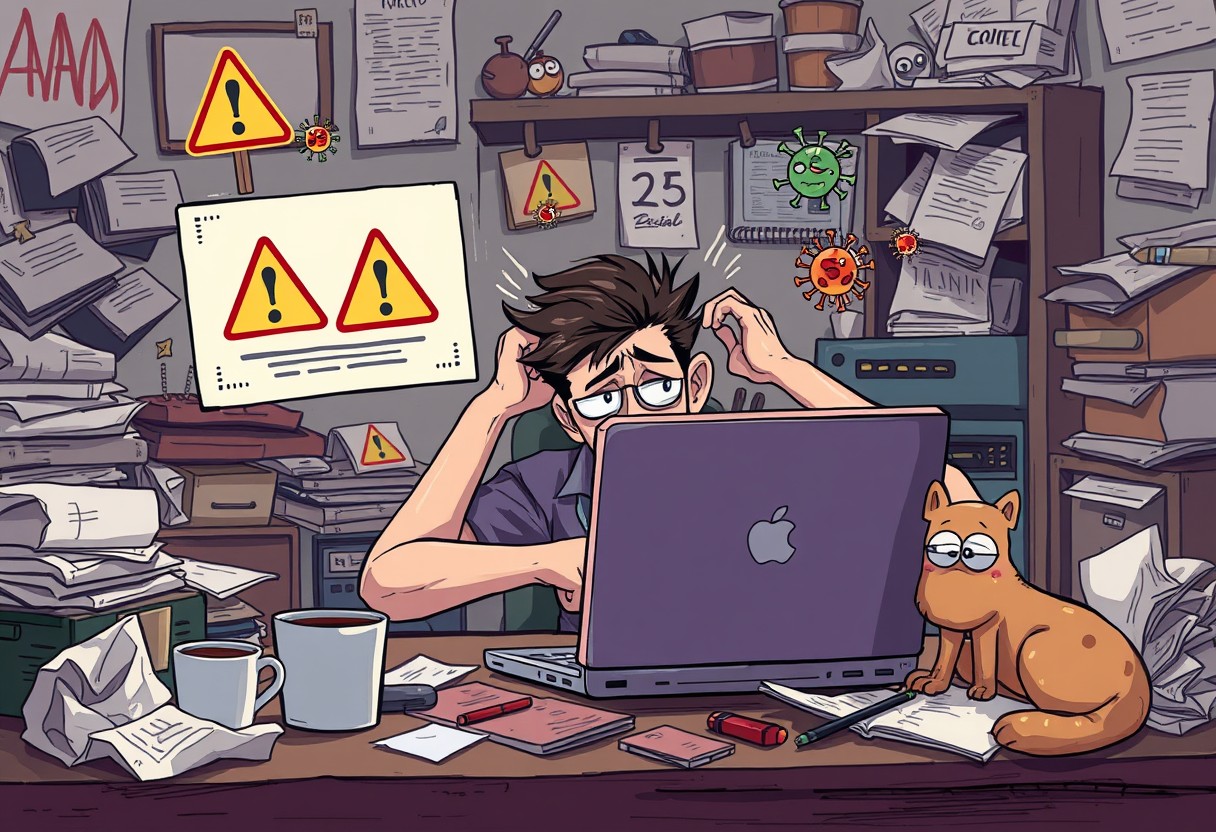Mein Laptop ist virenverseucht. Was tun?
Schwarze Katze

Mein Laptop ist virenverseucht. Was tun?
Schwarze Katze, Kurzfassung
Viele Menschen erleben irgendwann in ihrem Leben das Problem, dass ihr Laptop virenverseucht ist. Dies kann nicht nur die Leistung Ihres Geräts beeinträchtigen, sondern auch Ihre persönlichen Daten gefährden. Wenn Sie den Verdacht haben, dass Ihr Laptop mit einem Virus befallen ist, sollten Sie schnell handeln. Hier sind einige Schritte, die Sie unternehmen können.
Zunächst sollten Sie Ihren Laptop trennen, falls er mit dem Internet verbunden ist. Dies hilft, die Verbreitung des Virus zu verhindern und so, vor allem, wenn es sich um Spyware oder Malware handelt, die Ihre Daten stehlen könnte. Trennen Sie auch alle externen Geräte, wie USB-Sticks, da diese ebenfalls infiziert sein könnten.
Der nächste Schritt wäre, ein Antivirenprogramm zu installieren, falls Sie noch keines haben. Es gibt viele kostenlose und kostenpflichtige Programme auf dem Markt, die Ihnen helfen können. Gute Optionen sind Avast, Bitdefender oder Norton. Laden Sie das Programm von einer vertrauenswürdigen Quelle herunter und installieren Sie es. Stellen Sie sicher, dass Sie die neueste Version haben, um maximale Sicherheit zu gewährleisten.
Nachdem das Antivirenprogramm installiert ist, führen Sie einen kompletten Scan Ihres Systems durch. Dies kann einige Zeit in Anspruch nehmen, je nachdem, wie viele Dateien Sie auf Ihrem Laptop gespeichert haben. Das Programm wird versuchen, alle gefundenen Bedrohungen zu identifizieren und zu entfernen. Folgen Sie den Anweisungen des Programms, um alle erforderlichen Maßnahmen zu ergreifen.
Wenn das Antivirenprogramm den Virus erfolgreich entfernt hat, sollten Sie Ihr System aktualisieren. Stellen Sie sicher, dass Ihr Betriebssystem und alle Anwendungen auf dem neuesten Stand sind. Dies kann dazu beitragen, Sicherheitslücken zu schließen, die von Viren ausgenutzt werden könnten.
Zusätzlich ist es ratsam, Ihre Passwörter zu ändern, insbesondere wenn Sie den Verdacht haben, dass persönliche Daten gefährdet wurden. Verwenden Sie starke, einzigartige Passwörter für jedes Ihrer Konten, um Ihr Online-Wesen zu schützen.
Um zukünftige Infektionen zu vermeiden, seien Sie vorsichtig beim Surfen im Internet. Klicken Sie nicht auf verdächtige Links oder laden Sie Dateien von unbekannten Quellen herunter. Nutzen Sie auch regelmäßig Ihr Antivirenprogramm, um präventive Scans durchzuführen.
Wenn Sie trotz aller Vorsichtsmaßnahmen weiterhin Probleme haben oder sich unsicher fühlen, ziehen Sie in Betracht, einen IT-Experten zu konsultieren. Dies kann Ihnen helfen, die Sicherheit Ihres Laptops weiter zu erhöhen und Ihre vertraulichen Daten zu schützen.
Denken Sie daran: Ein virenfreier Laptop ist der Schlüssel zu einer sicheren und effizienten Nutzung Ihres Computers. Handeln Sie schnell und überlassen Sie nichts dem Zufall.
Mein Laptop ist virenverseucht. Was tun?
Schwarze Katze, Langfassung
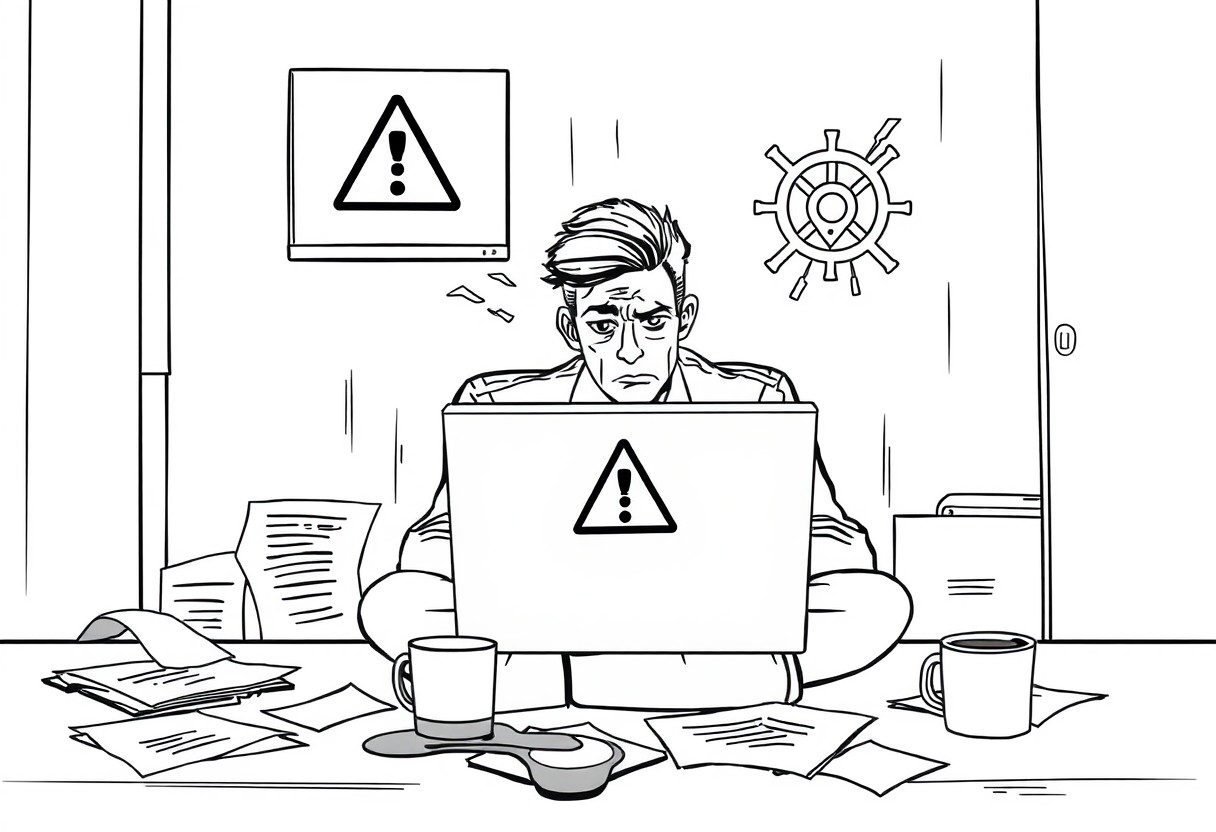
Wenn Ihr Laptop virenverseucht ist, kann dies ernste Folgen für Ihre Daten und Privatsphäre haben. Es ist entscheidend, schnell zu handeln, um Schäden zu minimieren. Zunächst sollten Sie Ihre wichtigen Daten sichern und dann geeignete Maßnahmen ergreifen, um die Bedrohung zu beseitigen. In diesem Artikel erfahren Sie, was Sie konkret tun können, um Ihren Laptop von Viren zu befreien.
Wichtige Erkenntnisse:
- Erkennung: Überprüfen Sie Ihren Laptop mit einer vertrauenswürdigen Antivirensoftware, um Viren zu identifizieren.
- Aktualisierung: Stellen Sie sicher, dass Ihr Antivirenprogramm und alle anderen Softwareanwendungen auf dem neuesten Stand sind.
- Quarantäne: Isolieren Sie gefundene Bedrohungen, um eine weitere Verbreitung auf andere Dateien zu verhindern.
- Backup: Erstellen Sie regelmäßig Sicherungskopien wichtiger Daten, um Datenverlust zu vermeiden.
- Systemwiederherstellung: Nutzen Sie die Wiederherstellungsoptionen Ihres Betriebssystems, um Ihren Laptop auf einen früheren, sauberen Zustand zurückzusetzen.
- Neuinstallation: Wenn alle Stricke reißen, ziehen Sie eine vollständige Neuinstallation des Betriebssystems in Betracht.
- Vorsorge: Implementieren Sie regelmäßige Sicherheitschecks und Vorsichtsmaßnahmen, um zukünftige Infektionen zu vermeiden.

Verständnis von Computer-Viren
Definition eines Computer-Virus
Ein Computer-Virus ist ein bösartiges Programm, das sich selbst repliziert und verbreitet, indem es sich an andere legitime Programme oder Dateien anhängt. Normalerweise geschieht dies ohne das Wissen des Nutzers, was zu unerwünschten Effekten führt. Ein Virus kann zahlreiche Arten von Schäden verursachen, von der Beeinträchtigung der Leistung Ihres Computers bis hin zum Verlust von wichtigen Daten. Viren nutzen Schwachstellen in Software und Betriebssystemen aus, um sich Zugang zu Ihrem System zu verschaffen.
Die meisten Computer-Viren zielen darauf ab, sich unbemerkt zu installieren und ihre Verbreitung zu maximieren. Sie können über verschiedene Methoden auf Ihr System gelangen, beispielsweise durch das Herunterladen infizierter Dateien, das Öffnen von E-Mail-Anhängen oder das Besuchen von unsicheren Websites. Es ist wichtig, dass Sie verstehen, wie Viren funktionieren, um die richtigen Schutzmaßnahmen zu ergreifen.
Sobald ein Virus in Ihr System eingeschleust wurde, kann er verschiedene Aktivitäten ausführen. Dazu gehören das Löschen von Daten, das Stehlen von persönlichen Informationen oder das Umwandeln Ihres Computers in ein Botnetz. Es ist entscheidend, auf die Anzeichen einer Infektion zu achten, da frühes Handeln oft hilft, den Schaden zu begrenzen.
Häufige Arten von Viren
Es gibt verschiedene Arten von Computer-Viren, die sich durch ihre Verbreitungswege und Angriffsmuster unterscheiden. Ein bekanntes Beispiel ist der Dateivirus, der sich an ausführbare Dateien anhängt und aktiv wird, wenn diese Dateien geöffnet werden. Eine andere Form sind Boot-Viren, die das System von der Festplatte infizieren, bevor das Betriebssystem geladen wird, und somit den Startvorgang des Computers beeinträchtigen.
Ein weiterer Typ sind Macro-Viren, die sich in Dokumenten wie Microsoft Word oder Excel verstecken. Diese Viren nutzen die Makrofunktionen der Programme aus, um sich zu reproduzieren. Wurm ist eine spezielle Art von Virus, die sich unabhängig von Dateien und Programmen im Netzwerk verbreitet und dabei oft enorme Netzwerkressourcen beansprucht.
Zusätzlich gibt es Trojaner, die als vermeintlich harmlose Software ausgegeben werden, während sie in Wirklichkeit böswillige Funktionen ausführen. Das Verständnis dieser verschiedenen Typen ist entscheidend, um gezielte Schutzmaßnahmen zu ergreifen und Ihr System zu sichern.
- Dateivirus - Hängt sich an ausführbare Dateien an.
- Boot-Viren - Infizieren das System noch vor dem Start.
- Macro-Viren - Verstecken sich in Dokumenten.
- Wurm - Verbreitet sich über Netzwerke.
- Trojaner - Gibt sich als harmlose Software aus.
| Virustyp |
Beschreibung |
| Dateivirus |
Hängt sich an ausführbare Dateien an. |
| Boot-Viren |
Beeinträchtigen den Startvorgang des Computers. |
| Macro-Viren |
Verstecken sich in Office-Dokumenten. |
| Wurm |
Verbreitet sich selbstständig über Netzwerke. |
| Trojaner |
Gibt sich als legitime Software aus. |
Um Ihr System vor den verschiedenen Arten von Viren zu schützen, sollten Sie regelmäßig Sicherheitsupdates durchführen, zuverlässige Antivirensoftware verwenden und darauf achten, keine verdächtigen Dateien oder Links zu öffnen. Ein proaktiver Umgang kann Ihnen helfen, die Sicherheit Ihres Computers erheblich zu erhöhen. Thou.
Symptome einer Virusinfektion
Die Symptome einer Virusinfektion können variieren, aber es gibt einige häufige Anzeichen, auf die Sie achten sollten. Ein plötzlicher Rückgang der Leistung Ihres Computers, häufige Abstürze oder unerwartete Fehlermeldungen sind häufige Indikatoren. Vielleicht bemerken Sie außerdem, dass Programme unerwartet geschlossen werden oder dass Sie Schwierigkeiten haben, Ihre Dateien zu öffnen.
Ein weiteres Alarmsignal kann ein ungewöhnlicher Datenverkehr von Ihrem Computer aus sein. Wenn Ihr Computer unbemerkt Daten sendet oder empfängt, könnte dies auf das Vorhandensein eines Virus hindeuten. Möglicherweise werden auch unbekannte Programme oder Dateien auf Ihrem System installiert, die Sie nicht absichtlich heruntergeladen haben. Diese können oft als Schadsoftware fungieren, die Schäden anrichten oder Daten stehlen kann.
Schließlich sollten Sie auf ungewöhnliche Aktivitäten in Ihrem Online-Konto achten, wie z.B. das Abrufen von Passwörtern oder den Versand von Spam-Nachrichten an Ihre Kontakte. Diese Verhaltensweisen können darauf hindeuten, dass Ihr Computer kompromittiert wurde, und es dringend notwendig ist, Maßnahmen zu ergreifen.
Eine frühzeitige Erkennung der Symptome einer Virusinfektion kann entscheidend für die Vermeidung erheblichen Schadens sein. Regelmäßige Systemanalysen und eine aufgeklärte Nutzung Ihres Computers sind entscheidend, um potenzielle Bedrohungen zu identifizieren. Thou.
Identifizieren von Virusinfektionen in Ihrem Laptop
Anzeichen einer Kompromittierung
Wenn Ihr Laptop virenverseucht ist, gibt es verschiedene Anzeichen, auf die Sie achten sollten. Eines der häufigsten Indizien ist eine plötzliche Verlangsamung Ihres Systems. Wenn Ihr Laptop normalerweise zügig läuft und plötzlich aufgrund von vorübergehenden Leistungsproblemen ins Stocken gerät, könnte dies ein Hinweis auf schädliche Software sein. Achten Sie auch darauf, dass Anwendungen unerwartet abstürzen oder sich nicht mehr öffnen lassen. Solche Unregelmäßigkeiten sind oft ein Zeichen dafür, dass ein Virus Ihr System übernommen hat.
Ein weiteres Anzeichen ist die unerwartete Anzeige von Pop-ups oder Werbung. Wenn Sie in Ihren bevorzugten Programmen Werbung sehen, die dort nicht hingehört, könnte eine Adware-Anwendung auf Ihrem Gerät aktiv sein. Zudem kann es vorkommen, dass Ihr Browser ohne Ihr Einverständnis auf ungewohnte Websites umgeleitet wird. Diese Manipulation des Browsers ist ebenfalls ein starkes Indiz für eine Virusinfektion.
Sie sollten außerdem besonders vorsichtig sein, wenn Sie ungewöhnliche Aktivitäten in Ihren Konten bemerken. Wenn sich beispielsweise Ihre Passwörter plötzlich ändern oder Ihr Computer Dateien generiert, die Sie nicht erstellt haben, deutet dies darauf hin, dass Ihr Gerät möglicherweise von einem Virus oder einem Trojaner befallen ist, der Zugang zu Ihren persönlichen Daten hat und diese möglicherweise sogar stehlen könnte.
Werkzeuge zur Erkennung
Um Virusinfektionen zu erkennen, stehen Ihnen verschiedene Werkzeuge zur Verfügung. Ein effektives Mittel ist die Nutzung eines Antivirenprogramms, das regelmäßige Scans durchführt und Ihr System auf verdächtige Dateien und Aktivitäten überprüft. Moderne Antivirenlösungen bieten nicht nur die Möglichkeit, schädliche Software zu erkennen, sondern auch in Echtzeit Schutz zu bieten. Es ist wichtig, dass Sie ein **produktiv getestetes** Programm wählen, das sowohl bekannte als auch neuartige Bedrohungen erkennt.
Darüber hinaus können Sie spezielle Malware-Entfernungs-Tools in Betracht ziehen. Diese sind darauf spezialisiert, spezifische Bedrohungen zu identifizieren und zu beseitigen, die von herkömmlichen Antivirenprogrammen möglicherweise übersehen werden. Oftmals können Sie zahlreiche kostenlose Optionen finden, die doch eine effektive Erkennung und Entfernung gewährleisten. Es empfiehlt sich jedoch, regelmäßig Backups anzufertigen, um Datenverlust während des Erkennungsprozesses zu vermeiden.
Ein weiteres nützliches Werkzeug ist der Task-Manager Ihres Betriebssystems. Mit diesem Tool können Sie aktive Prozesse auf Ihrem Laptop überwachen und feststellen, welche Programme ungewöhnliche Ressourcen beanspruchen. Durch die Analyse dieser Aktivitäten können Sie schnell verdächtige Prozesse identifizieren und entsprechende Maßnahmen ergreifen, bevor mehr Schaden verursacht wird.
Überprüfung der Systemleistung
Die Überprüfung der Systemleistung ist ein wesentlicher Schritt, um festzustellen, ob Ihr Laptop von einem Virus betroffen ist. Achten Sie auf regelmäßige oder plötzliche Leistungseinbrüche, die auf im Hintergrund arbeitetende Schadsoftware hinweisen könnten. Insbesondere wenn Ihr Laptop beim Starten oder beim Ausführen alltäglicher Aufgaben übermäßig viel Zeit benötigt, sollten Sie Ihr System auf Infektionen überprüfen. Ebenso können Ruckler und Verzögerungen beim Abspielen von Videos oder beim Laden von Webseiten auf eine zugrunde liegende Bedrohung hinweisen.
Ein plötzlicher Anstieg der CPU- oder RAM-Auslastung kann ebenfalls auf einen Virus hinweisen. Sie sollten Ihren Task-Manager aufrufen und die laufenden Anwendungen und deren Ressourcennutzung genauer unter die Lupe nehmen. Überprüfen Sie, ob es Anwendungen gibt, die unverhältnismäßig viele Ressourcen in Anspruch nehmen – dies ist oft ein Zeichen für einen Virus, der im Hintergrund operiert und Ihre Rechenleistung ausnutzt.
Schließlich sollten Sie auch das Verhalten Ihrer Festplatte beobachten. Wenn sie unerwartet laut wird oder während der Nutzung häufig blinkt, kann dies darauf hindeuten, dass im Hintergrund Daten übertragen oder verändert werden. Ein kontinuierliches Arbeiten der Festplatte ohne Ihre Eingabe kann ein weiteres ernstzunehmendes Anzeichen für eine Virusinfektion sein.
Erste Schritte, die Sie unternehmen sollten
Die Situation einschätzen
Wenn Sie den Verdacht haben, dass Ihr Laptop virenverseucht ist, ist es wichtig, die Situation ruhig und systematisch anzugehen. Zuerst sollten Sie sich bewusst machen, welche Symptome Ihr Gerät aufweist. Beobachten Sie, ob es langsamer läuft als gewohnt, unerwartete Pop-ups anzeigt oder bestimmte Programme nicht mehr reagieren. All diese Anzeichen können darauf hindeuten, dass Malware auf Ihrem System aktiv ist. Notieren Sie sich die beobachteten Symptome, um ein umfassendes Bild der Probleme zu erhalten.
Zusätzlich sollten Sie überprüfen, ob unbekannte Anwendungen oder Dienste gestartet werden, die Sie nicht selbst installiert haben. Manchmal kann es hilfreich sein, den Task-Manager zu öffnen und zu sehen, welche Prozesse Ihre Systemressourcen beanspruchen. Achten Sie besonders auf verdächtige Programme, deren Namen Ihnen unbekannt sind. Dies gibt Ihnen wertvolle Informationen über die Art des Angriffs und die möglicherweise infizierten Bereiche Ihres Systems.
Schließlich sollten Sie erwägen, professionelle Sicherheitstools zur Diagnose Ihres Systems zu verwenden. Viele Programme bieten kostenlose Testversionen, die eine erste Überprüfung auf Malware ermöglichen. Selbst wenn Sie sich entscheiden, keine Software zu kaufen, können diese Tools dabei helfen, die Schwere der Situation einzuschätzen und möglicherweise einige Bedrohungen zu beseitigen.
Vom Internet trennen
Eine der ersten Maßnahmen, die Sie ergreifen sollten, wenn Ihr Laptop von Viren betroffen ist, ist, ihn vom Internet zu trennen. Dadurch können Sie verhindern, dass weiterer Schaden angerichtet wird oder dass sensible Daten an Dritte übermittelt werden. Trennen Sie sowohl Ihre WLAN-Verbindung als auch alle Ethernet-Kabel, die möglicherweise angeschlossen sind. Es ist wichtig, diese Schritte unverzüglich zu unternehmen, um die Verbreitung von Malware innerhalb Ihres Netzwerks zu verhindern.
Sobald Sie vom Internet getrennt sind, können Sie in einem geschützten Umfeld arbeiten. Dies bedeutet, dass Sie potenzielle Angriffe oder Datenübertragungen nicht mehr fürchten müssen, während Sie Ihr System untersuchen oder bereinigen. Diese Maßnahme ist entscheidend, um sicherzustellen, dass keine weiteren Risiken für Ihre persönlichen Informationen entstehen. Es bietet Ihnen die Möglichkeit, die nächsten Schritte in Ruhe zu planen.
Denken Sie daran, dass viele Malware-Infektionen darauf abzielen, sich über das Internet zu verbreiten. Indem Sie diese Verbindung kappen, schützen Sie nicht nur Ihr Gerät, sondern auch andere Geräte, die möglicherweise im gleichen Netzwerk verbunden sind. Dies ist besonders wichtig in Haushalten oder Büros mit mehreren Nutzern, da eine Infektion sich schnell ausbreiten kann.
Falls Sie nach der Trennung vom Internet trotzdem festgestellt haben, dass Ihre Daten gefährdet sind, suchen Sie nach Orten, an denen Sie möglicherweise Backups Ihrer Daten sicherstellen können, ohne das Netzwerk wiederherzustellen.
Wichtige Dateien sichern
Es ist von äußerster Wichtigkeit, bevor Sie jegliche Maßnahmen zur Bereinigung Ihres Systems ergreifen, dass Sie Ihre wichtigen Dateien sichern. Machen Sie sich bewusst, welche Daten für Sie unverzichtbar sind, von persönlichen Dokumenten über Fotos bis hin zu geschäftlichen Informationen. Verwenden Sie einen externen Speicher, wie eine externe Festplatte oder einen USB-Stick, und kopieren Sie Ihre wichtigen Dateien auf dieses Medium. Achten Sie darauf, sicherzustellen, dass das Speichermedium nicht bereits infiziert ist.
Der Sicherungsprozess sollte schnell und effizient erfolgen, um das Risiko eines Datenverlusts zu minimieren. Wenn Ihr System instabil ist, könnte dies einen Verlust wichtiger Dokumente bedeuten, also handeln Sie schnell. Seien Sie besonders vorsichtig, was Sie sichern; vermeiden Sie es, potenziell infizierte Dateien zu kopieren, die die Malware auf andere Geräte übertragen könnten.
Sollten Sie feststellen, dass Ihr Computer vollständig unbrauchbar ist und es nicht möglich ist, auf Ihre Dateien zuzugreifen, sollten Sie in Betracht ziehen, professionelle Hilfe in Anspruch zu nehmen. Datenrettungs- und IT-Spezialisten können häufig verlorene Daten aus beschädigten Dateien oder Festplatten wiederherstellen. Diese Dienstleistung kann kostspielig sein, aber im Schadenfall kann es notwendig sein, Ihre Informationen zu retten.
Es ist unerlässlich, dass Sie sich bei der Sicherung Ihrer Dateien Zeit nehmen und alle notwendigen Schritte sorgfältig ausführen. Diese Vorbereitung kann Ihnen helfen, wertvolle Daten vor Verlust durch Malware zu bewahren und gibt Ihnen die Sicherheit, dass Sie bei einem System-Rücksetzer keine wichtigen Informationen verlieren.
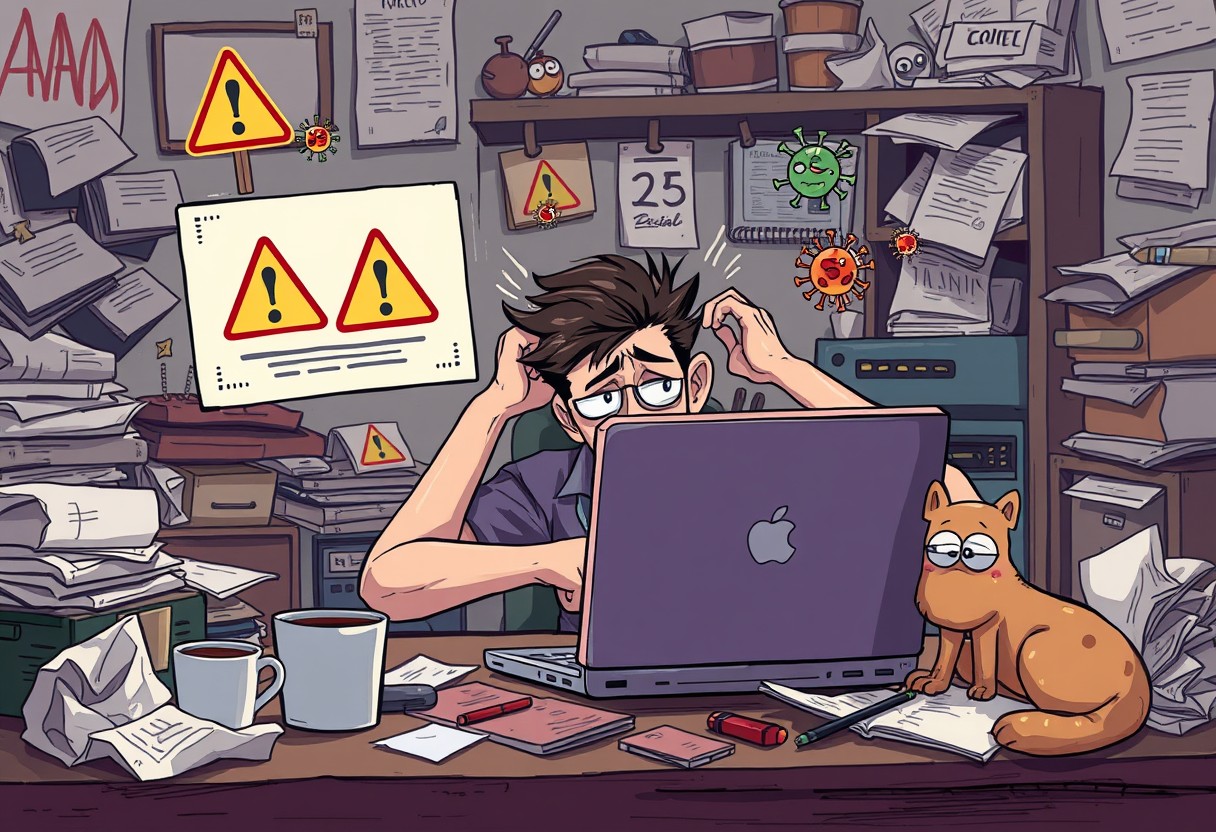
Verwendung von Antivirensoftware
Die richtige Antiviren-Software wählen
Bei der Auswahl der passenden Antiviren-Software ist es entscheidend, auf die verschiedenen Funktionen und Leistungsmerkmale zu achten, die die Programme bieten. Einige der renommiertesten Anbieter sind Norton, Kaspersky, Bitdefender und Avast. Bei der Auswahl sollte deine Hauptpriorität auf der Schutzqualität gegen Malware liegen. Lies Nutzerbewertungen und schaue dir Testberichte an, um eine fundierte Entscheidung zu treffen. Achte auch darauf, ob das Programm kostenlose Testversionen anbietet, damit du es ausgiebig testen kannst, bevor du dich verbindlich entscheidest.
Ein weiterer wichtiger Aspekt ist die Systemkompatibilität. Stelle sicher, dass die von dir gewählte Software mit deinem Betriebssystem und anderen darauf installierten Anwendungen kompatibel ist. Einige Antivirenprogramme konsumieren viel Systemressourcen, was zu einer Verlangsamung deines Computers führen kann. Überlege daher, ob du eine Lösung bevorzugst, die speziell für dein System optimiert ist. Eine gute Balance zwischen Schutz und Leistung ist entscheidend.
Zusätzlich lohnt es sich, die Preis-Leistungs-Verhältnisse verschiedener Programme zu vergleichen. Während einige kostenlose Optionen einen gewissen Basisschutz bieten, ist in der Regel ein kostenpflichtiges Programm umfangreicher und zuverlässiger. Achte darauf, ob die Software Funktionen wie Firewall-Schutz, Phishing-Schutz und regelmäßige Updates umfasst. Letztendlich solltest du ein Programm wählen, das deinen individuellen Bedürfnissen am besten entspricht.
So installieren Sie Antiviren-Software
Die Installation von Antiviren-Software ist in der Regel ein einfacher Prozess, der in wenigen Schritten abgeschlossen ist. Zuerst solltest du die Website des gewählten Anbieters besuchen und die Installationsdatei herunterladen. Achte darauf, dass du die offizielle Quelle nutzt, um potenzielle Schadsoftware zu vermeiden, die sich als Antiviren-Programmen tarnen könnte. Nach dem Download öffnest du die Installationsdatei und folgst den Anweisungen des Installationsassistenten.
Während des Installationsprozesses wirst du möglicherweise nach verschiedenen Optionen und Einstellungen gefragt. Hier kannst du entscheiden, ob du standardmäßige Einstellungen beibehalten oder individuelle Anpassungen vornehmen möchtest. Es ist ratsam, die empfohlenen Einstellungen zu verwenden, um beste Schutzmechanismen zu gewährleisten. Beachte auch die Lizenzvereinbarung, um sicherzustellen, dass du die Bedingungen der Software verstehst.
Nach Abschluss der Installation ist es wichtig, das Programm sofort zu aktualisieren, um sicherzustellen, dass du die neuesten Schutzmaßnahmen nutzt. Oftmals müssen die Virendefinitionen aktualisiert werden, da diese regelmäßig von den Anbietern aktualisiert werden, um aktuelle Bedrohungen abzuwehren. Nach dem Update kannst du das Programm aktivieren und mit der Sicherung deines Systems beginnen.
Wenn du die Software installiert hast, nutze die Möglichkeit, dein System direkt auf Bedrohungen zu überprüfen. Halte die Software immer auf dem neuesten Stand, um optimalen Schutz zu gewährleisten.
Führe einen vollständigen System-Scan durch
Nachdem du die Antiviren-Software installiert und aktualisiert hast, ist der nächste Schritt, einen vollständigen System-Scan durchzuführen. Dieser Scan untersucht alle Bereiche deines Computers, einschließlich Dateien, Programme und auch die versteckten Bereiche, die oft von Viren und Malware befallen werden. Die Durchführung eines vollständigen Scans ist entscheidend, um sicherzustellen, dass dein System von allen Bedrohungen befreit wird und du einen umfassenden Überblick über den aktuellen Sicherheitsstatus hast.
Um einen vollständigen Scan durchzuführen, öffne die Antiviren-Software und wähle die Option „Vollständiger Scan“ oder „System-Scan“. Dies kann je nach gewähltem Programm unterschiedlich bezeichnet werden. Beachte, dass der Scan einige Zeit in Anspruch nehmen kann, insbesondere wenn du viele Dateien auf deinem Computer gespeichert hast. Während des Scans solltest du deinen Computer nicht verwenden, da dies das Ergebnis beeinflussen könnte und die Software Zeit benötigt, um sämtliche Dateien gründlich zu überprüfen.
Nach Abschluss des Scans wird die Software dir die Ergebnisse anzeigen. Wenn Bedrohungen gefunden werden, solltest du die empfohlenen Maßnahmen zur Bereinigung deines Systems umgehend durchführen. Hierzu zählen oft das Quarantänisieren oder Löschen der schädlichen Dateien. Ignoriere die Aufforderungen nicht, da diese entscheidend für die Wiederherstellung der Sicherheit deines Systems sind.
Ein regelmäßiger vollständiger System-Scan wird empfohlen, um auf neue Bedrohungen schnell reagieren zu können und die Integrität deines Systems langfristig zu gewährleisten.
Manuelle Virusentfernungstechniken
Identifizieren und Beenden schädlicher Prozesse
Wenn Ihr Laptop virenverseucht ist, ist der erste Schritt, die schädlichen Prozesse zu identifizieren, die im Hintergrund laufen. Sie können den Task-Manager öffnen, um eine Übersicht über alle aktiven Prozesse zu erhalten. Drücken Sie dazu die Tasten Strg + Shift + Esc oder klicken Sie mit der rechten Maustaste auf die Taskleiste und wählen Sie „Task-Manager“. Achten Sie besonders auf Prozesse, die Ihnen unbekannt sind oder eine hohe CPU- oder Speichernutzung aufweisen. Diese Prozesse könnten mit Malware in Verbindung stehen. Notieren Sie sich die Namen dieser Prozesse für die weitere Recherche.
Sobald Sie verdächtige Prozesse identifiziert haben, ist es wichtig, diese vorsichtig zu beenden. Klicken Sie im Task-Manager mit der rechten Maustaste auf den Prozess und wählen Sie „Prozess beenden“. Seien Sie jedoch vorsichtig, auf keinen Fall sollten Sie Systemprozesse oder wichtige Anwendungen schließen, da dies zu Instabilität führen kann. Informieren Sie sich vorab, um sicherzustellen, dass Sie nur die gefährlichen Prozesse ausschalten und nicht zu den regulären Systemfunktionen greifen.
Wenn Sie vermuten, dass ein bestimmter Prozess bösartig ist, sollten Sie auch eine Internetsuche dafür durchführen. Oft gibt es hilfreiche Ressourcen oder Foren, in denen andere Benutzer den gleichen Prozess identifiziert und als Malware eingestuft haben. Indem Sie Informationen sammeln, erhalten Sie ein besseres Verständnis dafür, welche Schritte Sie zur weiteren Bekämpfung der Bedrohung unternehmen können.
Entfernen unerwünschter Programme und Dateien
Nachdem Sie die schädlichen Prozesse identifiziert und beendet haben, besteht der nächste Schritt darin, unerwünschte Programme und Dateien von Ihrem Laptop zu entfernen. Gehen Sie dazu in die Systemsteuerung und klicken Sie auf „Programme und Funktionen“. Hier sehen Sie eine Liste aller installierten Software auf Ihrem Gerät. Überprüfen Sie die Liste sorgfältig und deinstallieren Sie alle Programme, die Ihnen unbekannt vorkommen oder die Sie nicht absichtlich installiert haben.
Über die Systemsteuerung hinaus sollten Sie auch Ihren Download-Ordner sowie den Desktop auf unerwünschte Dateien und Programme durchsuchen. Oft schleichen sich Viren und Malware in Form von ausführbaren Dateien oder Paketen ein, die Sie möglicherweise heruntergeladen haben. Löschen Sie alle Dateien, die verdächtig oder unbenannt sind. Denken Sie daran, auch den Papierkorb zu leeren, um sicherzustellen, dass die Dateien vollständig entfernt werden.
Zusätzlich können Sie Programme nutzen, die speziell zur Suche nach Malware entwickelt wurden. Tools wie Malwarebytes oder AdwCleaner sind nützlich, um unerwünschte Software zu erkennen und zu entfernen. Diese Tools bieten oft eine umfassende Überprüfung Ihres Systems und identifizieren Programme, die Sie möglicherweise übersehen hätten. Der Einsatz dieser Software kann ein entscheidender Schritt zur Wiederherstellung der Sicherheit Ihres Laptops sein.
Das Entfernen unerwünschter Programme und Dateien kann Ihre Systemleistung erheblich verbessern, da viele Malware-Infektionen Systemressourcen beanspruchen. Indem Sie sicherstellen, dass Ihr Laptop frei von nicht autorisierten Anwendungen ist, schützen Sie nicht nur Ihre Daten, sondern auch Ihre persönliche Identität vor möglichen Angriffen.
Systemwiederherstellungspunkte löschen
Nachdem Sie die schädlichen Prozesse beendet und unerwünschte Programme entfernt haben, sollten Sie auch Ihre Systemwiederherstellungspunkte überprüfen und gegebenenfalls löschen. Manchmal kann Malware in vorhandene Wiederherstellungspunkte eindringen, was zur erneuten Infektion Ihres Systems führt, selbst wenn Sie die sichtbaren Bedrohungen entfernt haben. Gehen Sie dazu in die Systemeinstellungen und navigieren Sie zu „Systemschutz“. Dort können Sie die vorhandenen Wiederherstellungspunkte anzeigen und verwalten.
Um gefährliche Wiederherstellungspunkte zu löschen, wählen Sie die Option zum Konfigurieren des Systemschutzes und entfernen Sie alle Wiederherstellungspunkte, die älter sind oder die möglicherweise Malware enthalten könnten. Setzen Sie anschließend einen neuen Wiederherstellungspunkt, nachdem Sie Ihr System gereinigt haben, um eine saubere Basis für zukünftige Wiederherstellungen zu schaffen. Dies kann Ihnen helfen, eventuelle Probleme schneller zu beheben, ohne dass Ihr Computer erneut infiziert wird.
Zudem sollten Sie regelmäßig Systemwiederherstellungspunkte erstellen, insbesondere nach größeren Software-Installationen oder Updates, um eine schnelle Wiederherstellung Ihres Systems im Falle einer erneuten Infektion zu gewährleisten. Die Reinigung alter Wiederherstellungspunkte ist ein essenzieller Teil Ihres Sicherheitsprozesses und hilft, die Integrität Ihres Systems zu schützen.
Das Löschen von Systemwiederherstellungspunkten stellt sicher, dass alle Spuren der Malware entfernt werden, sodass Ihr System mit einem frischen Zustand wiederhergestellt werden kann. So minimieren Sie das Risiko einer erneuten Infektion durch undurchsichtige, previously infected recovery files.
Wiederherstellungsoptionen für das Betriebssystem
Systemwiederherstellung nutzen
Wenn Ihr Laptop mit Viren infiziert ist, kann die Systemwiederherstellung ein effektives Mittel sein, um Ihr System auf einen früheren Zustand zurückzusetzen. Diese Funktion ermöglicht es Ihnen, Änderungen an Ihrem Computer rückgängig zu machen, die möglicherweise durch Malware verursacht wurden, indem Sie das System auf einen Punkt in der Zeit zurückführen, als es noch normal funktionierte. Zunächst müssen Sie auf die Systemsteuerung zugreifen und die Option „Wiederherstellung“ finden. Dort können Sie die Funktion „Systemwiederherstellung“ auswählen und die Anweisungen befolgen, um Ihr System zurückzusetzen.
Es ist wichtig zu beachten, dass die Systemwiederherstellung keine persönlichen Dateien oder Dokumente löscht, sondern lediglich Systemeinstellungen und installierte Programme zurücksetzt. Wenn Sie also vor der Infektion einige neue Programme installiert haben, müssen Sie diese möglicherweise erneut installieren. Um sicherzustellen, dass Sie keine wichtigen Daten verlieren, sollten Sie regelmäßig Backups Ihrer Dateien erstellen.
Wenn Sie bereit sind, die Systemwiederherstellung durchzuführen, stellen Sie sicher, dass Sie alle offenen Anwendungen schließen und Ihre Arbeit speichern. Es kann eine Weile dauern, bis der Wiederherstellungsprozess abgeschlossen ist. Seien Sie geduldig, und nachdem der Vorgang abgeschlossen ist, überprüfen Sie, ob die Viren entfernt wurden und Ihr System wieder normal läuft.
Betriebssystem neu installieren
Wenn die Systemwiederherstellung nicht die gewünschten Ergebnisse liefert, besteht eine weitere Option darin, Ihr Betriebssystem neu zu installieren. Dies ist ein radikalerer Schritt, der alle Daten auf Ihrer Festplatte löscht, einschließlich des Virus und jeglicher Malware. Bevor Sie beginnen, sollten Sie alle wichtigen Daten sichern, da diese Schritt für Schritt verloren gehen. Sie benötigen ein Installationsmedium, wie einen USB-Stick oder eine DVD, um die Neuinstallation durchzuführen.
Der Prozess der Neuinstallation kann je nach Betriebssystem unterschiedlich sein, aber im Allgemeinen müssen Sie das Installationsmedium einlegen und Ihren Computer neu starten. Sie sollten dann das Boot-Menü aufrufen und das Installationsmedium auswählen. Folgen Sie den Anweisungen auf dem Bildschirm, um das Betriebssystem zu installieren. Achten Sie darauf, die Option „Bereinigen“ oder „Benutzerdefiniert“ zu wählen, um die Festplatte vollständig zu formatieren und alle vorherigen Daten zu löschen.
Nach der Neuinstallation müssen Sie Ihre Programme und Treiber erneut installieren. Dies kann zeitaufwendig sein, still an der wichtigen Stelle, die richtige Software zuvor zu sichern oder die Installationsdateien herunterzuladen, um den Prozess zu erleichtern. Eine saubere Installation bietet jedoch oft eine bessere Leistung und Sicherheit für Ihr System.
Die Neuinstallation des Betriebssystems ist zwar ein drastischer Schritt, aber er kann notwendig sein, um sicherzustellen, dass Ihr System von Viren und anderen Bedrohungen befreit ist. Bevor Sie diesen Schritt durchführen, sollten Sie immer alle wichtigen Daten sichern, um sicherzustellen, dass Sie keine wertvollen Informationen verlieren.
Dateien nach der Neuinstallation wiederherstellen
Nachdem Ihr Betriebssystem neu installiert wurde, besteht die Herausforderung darin, die zuvor gesicherten Daten wiederherzustellen. Wenn Sie ein Backup Ihrer Dateien gemacht haben, können Sie diese nun wieder auf Ihren PC übertragen. Es spielt keine Rolle, ob Sie das Backup in der Cloud oder auf einem externen Laufwerk erstellt haben, die Wiederherstellung ist in der Regel einfach. Stellen Sie sicher, dass Sie mit der Sicherungssoftware oder dem gewünschten Speichermedium vertraut sind, um einen reibungslosen Transfer zu gewährleisten.
Beachten Sie, dass es ratsam ist, die gesicherten Daten auf Malware zu scannen, bevor Sie sie auf Ihr neu installiertes System übertragen. Es ist wichtig, dass Sie sicherstellen, dass keine schädlichen Dateien oder Viren ins neue System gelangen, da dies den gesamten Wiederherstellungsprozess untergraben könnte. Die Vorsicht bei der Wiederherstellung kann helfen, zukünftige Probleme zu vermeiden und Ihr System sicher zu halten.
Zusammenfassend lässt sich sagen, dass die Wiederherstellung der Dateien nach einer Neuinstallation Ihres Betriebssystems eine kritische Phase des Prozesses ist. Die richtigen Schritte und eine sorgfältige Vorgehensweise können sicherstellen, dass Sie Ihre Daten erfolgreich zurückgewinnen, während gleichzeitig Ihr neues System geschützt bleibt.
Präventivmaßnahmen gegen zukünftige Infektionen
Halten Sie Ihre Software aktuell
Eine der effektivsten Methoden, um zukünftige Vireninfektionen zu vermeiden, ist das regelmäßige Aktualisieren Ihrer Software. Betriebssysteme, Browser und Anwendungen bieten häufig Updates an, die nicht nur neue Funktionen hinzufügen, sondern auch sicherheitsrelevante Fehler beheben. Wenn Sie Software nicht regelmäßig aktualisieren, machen Sie Ihren Laptop anfällig für bekannte Sicherheitslücken, die von Malware ausgenutzt werden können. Daher ist es wichtig, automatische Updates zu aktivieren, um sicherzustellen, dass Ihre Software immer auf dem neuesten Stand ist.
Zusätzlich ist es empfehlenswert, sich über neue Updates und Sicherheitsfixes zu informieren. Oftmals gibt es spezielle Veröffentlichungen, die auf kritische Schwachstellen hinweisen. Indem Sie sich mit den neuesten Bedrohungen vertraut machen, können Sie proaktive Maßnahmen ergreifen, bevor eine Infektion stattfinden kann. Es kann auch hilfreich sein, Foren oder Blogs rund um Computersicherheit zu verfolgen, um über die besten Schutzmaßnahmen informiert zu bleiben.
Denken Sie daran, dass nicht nur das Betriebssystem, sondern auch alle Ihre Anwendungen und Treiber regelmäßig aktualisiert werden sollten. Insbesondere Webbrowser und Plugins sind häufige Einfallstore für Malware. Vermeiden Sie es deshalb, Software in der veralteten Version zu nutzen, da dies Ihr Gerät unnötig gefährdet.
Sichere Surf-Praktiken
Beim Surfen im Internet gibt es einige grundlegende Regeln, die Sie befolgen sollten, um Ihr Risiko, mit Malware oder Viren in Berührung zu kommen, erheblich zu reduzieren. Die erste Regel lautet, nur auf vertrauenswürdigen Websites zu surfen. Vermeiden Sie es, Links in E-Mails von unbekannten Absendern zu klicken, und seien Sie vorsichtig bei Websites, die eine unsichere Verbindung (eine URL, die mit „http://“ anstelle von „https://“ beginnt) verwenden. Sicheres Browsen beginnt bereits mit der Wahl der richtigen Website.
Ein weiterer wichtiger Aspekt ist die Nutzung von Werbeblockern und Anti-Malware-Tools. Diese Tools können dazu beitragen, schädliche Anzeigen zu blockieren, die oft unerwünschte Software herunterladen oder Phishing-Versuche darstellen. Stellen Sie sicher, dass Sie die neuesten Versionen dieser Sicherheitswerkzeuge nutzen und regelmäßig deren Datenbanken aktualisieren, um optimalen Schutz zu gewährleisten.
Darüber hinaus sollten Sie vorsichtig mit persönlichen Informationen umgehen. Vermeiden Sie es, sensible Daten wie Passwörter oder Kreditkarteninformationen auf unsicheren oder fragwürdigen Seiten einzugeben. Nutzen Sie zusätzlich Funktionen wie Zwei-Faktor-Authentifizierung, um Ihr Online-Konto weiter abzusichern.
Regelmäßige Backups und Wartung
Eine der effektivsten Strategien, um sich vor den Auswirkungen einer Vireninfektion zu schützen, ist, regelmäßig Backups Ihrer wichtigen Daten durchzuführen. Unabhängig davon, wie gut Ihre Sicherheitsmaßnahmen sind, besteht immer ein gewisses Risiko, dass Sie Opfer eines Angriffs werden. Durch das Erstellen von Backups können Sie im Falle eines Vorfalls auf eine saubere Kopie Ihrer Daten zurückgreifen. Es ist am besten, verschiedene Backup-Methoden zu kombinieren, wie Cloud-Speicher und externe Festplatten.
Zusätzlich zur regelmäßigen Datensicherung sollten Sie auch Ihre Systemdateien und Software auf Fehler und unnötigen Ballast überprüfen. Durch die regelmäßige Wartung Ihres Systems können Sie die Leistung Ihres Laptops verbessern und potenzielle Sicherheitsrisiken identifizieren. Dies umfasst das Entfernen von nicht mehr benötigten Programmen und temporären Dateien sowie das Defragmentieren Ihrer Festplatte, sofern Sie eine HDD verwenden.
Ein wichtiger Aspekt der Wartung besteht auch darin, Ihr Antivirus-Programm regelmäßig zu scannen und zu aktualisieren. Durch die Verschmelzung aller oben genannten Schritte schaffen Sie nicht nur ein sicheres Umfeld für Ihre digitalen Daten, sondern erhöhen auch die allgemeine Lebensdauer Ihres Laptops.
Ransomware-Bedrohungen Verstehen
Eigenschaften von Ransomware
Ransomware ist eine besonders verheerende Art von Malware, die darauf abzielt, Ihre Dateien zu verschlüsseln und einen Lösebetrag zu verlangen, um den Zugang wiederherzustellen. Ein charakteristisches Merkmal dieser Schadsoftware ist, dass sie häufig über Phishing-E-Mails oder infizierte Downloads eingeschleust wird. Dies macht es wichtig, wachsam zu sein und das Risiko von Infektionen zu minimieren. Sie sollten immer sicherstellen, dass Sie nur Dateien von vertrauenswürdigen Quellen herunterladen und verdächtige E-Mails meiden.
Zusätzlich zu der Verschlüsselung Ihrer Daten kann Ransomware auch Ihre Systeme und Netzwerke stark beeinträchtigen, indem sie sich schnell verbreitet. Oft bleibt die Malware für eine bestimmte Zeit unentdeckt, während sie Ihre wichtigen Dokumente und Daten einschränkt. Es kann auch sein, dass Sie eine Bedrohungsnachricht auf Ihrem Bildschirm sehen, die Ihnen mitteilt, dass Sie einen bestimmten Geldbetrag bezahlen müssen, um Ihre Dateien wieder zu erhalten. Solche Nachrichten sind absichtlich so gestaltet, dass sie Druck auf Sie ausüben und Sie dazu bringen, schnell zu handeln.
Zusammengefasst ist es wichtig, die Eigenschaften von Ransomware zu verstehen, um sich besser schützen zu können. Lassen Sie sich nicht von den Drohungen und dem finanziellen Druck beeindrucken. Stattdessen sollten Sie sinnvoll handeln und geeignete Schutzmaßnahmen ergreifen, um Ihre Daten zu sichern.
Was tun, wenn Sie infiziert sind
Wenn Sie feststellen, dass Ihr Computer von Ransomware betroffen ist, ist es wichtig, sofort zu handeln. Zunächst sollten Sie alle Netzwerkverbindungen trennen, um zu verhindern, dass sich die Malware weiter verbreitet. Dies bedeutet, dass Sie sowohl Ihre Internetverbindung als auch das WLAN ausschalten sollten. Dadurch wird das Risiko, dass weitere Geräte in Ihr Netzwerk infiziert werden, erheblich reduziert.
Der nächste Schritt besteht darin, eine sorgfältige Analyse Ihres Systems durchzuführen. Nutzen Sie ein zuverlässiges Antivirenprogramm, um die Schadsoftware zu identifizieren und mögliche Nebenwirkungen zu prüfen. In den meisten Fällen ist es unklug, das Lösegeld zu zahlen, da es keine Garantie gibt, dass Ihre Dateien tatsächlich wiederhergestellt werden und es die Cyberkriminalität weiter anheizt. Konzentrieren Sie sich stattdessen darauf, alternative Lösungen zu finden.
Wenn keine Wiederherstellungsmöglichkeiten vorhanden sind, können Sie in Erwägung ziehen, Ihr System auf Werkseinstellungen zurückzusetzen oder eine vorherige Sicherung Ihrer Daten wiederherzustellen. Dies ist jedoch nur möglich, wenn Sie regelmäßige Sicherungen gemacht haben. Es ist entscheidend, dass Sie nach einer erfolgreichen Wiederherstellung Ihre Sicherheitsvorkehrungen überdenken und verbessern, um zukünftige Angriffe zu vermeiden.
Umfassende Informationen über Ransomware und deren Auswirkungen auf Ihr System sind essenziell, um die bestmöglichen Entscheidungen zu treffen, wenn Sie gefährdet sind. Vor allem sollten Sie sich nicht scheuen, Experten um Rat zu fragen, falls die Situation zu kompliziert erscheint.
Prävention von Ransomware-Angriffen
Die beste Strategie gegen Ransomware ist die Prävention. Es gibt mehrere Maßnahmen, die Sie ergreifen können, um das Risiko einer Infektion zu minimieren. Dazu gehört das regelmäßige Aktualisieren Ihres Betriebssystems und Ihrer Software, um sicherzustellen, dass alle Schwachstellen behoben sind. Viele Cyberkriminelle nutzen veraltete Software, um unbefugten Zugriff auf Ihre Systeme zu erhalten.
Ein weiterer wichtiger Aspekt der Prävention ist das Erstellen regelmäßiger Backups Ihrer Daten. Verwenden Sie externe Speichermedien oder Cloud-Dienste, um sicherzustellen, dass Ihre Dateien im Falle eines Angriffs wiederhergestellt werden können. Damit sind Sie nicht nur besser geschützt, sondern können auch ruhiger schlafen, knowing you've taken the right steps.
Zusätzlich sollten Sie Misstrauen gegenüber Eingaben in Form von Links oder Anlagen haben, insbesondere aus unbekannten Quellen. Achten Sie darauf, Ihre Internetnutzung bewusst und sicher zu gestalten. Indem Sie diese grundlegenden Sicherheitsmassnahmen befolgen, können Sie die Wahrscheinlichkeit eines Ransomware-Angriffs erheblich reduzieren.
Denken Sie daran: Vorbeugen ist besser als heilen. Durch regelmäßige Sicherheitsüberprüfungen und Wachsamkeit können Sie Ihre Geräte vor den Bedrohungen von Ransomware schützen. Es liegt in Ihrer Hand, ENTFERNEN Sie es, bevor es zu spät ist.
Einfluss von Viren auf die Laptop-Leistung
Verringerte Geschwindigkeit und Funktionalität
Wenn Ihr Laptop von Viren betroffen ist, leiden Sie möglicherweise unter einer merklichen Verringerung der Geschwindigkeit und Funktionalität. Die schädlichen Programme können einen erheblichen Teil der Systemressourcen in Beschlag nehmen, wodurch alltägliche Aufgaben wie das Öffnen von Anwendungen oder das Surfen im Internet stark verzögert werden. Möglicherweise bemerken Sie, dass Ihr Laptop häufig einfriert oder abstürzt, was nicht nur frustrierend ist, sondern auch Ihre Produktivität erheblich beeinträchtigen kann.
Diese Verringerung der Geschwindigkeit kann auch zu einer negativen Benutzererfahrung führen, insbesondere wenn Sie regelmäßig ressourcenintensive Anwendungen verwenden. Programme wie Videoschnittsoftware oder Spiele benötigen eine stabile Leistung, und wenn Ihr System davon betroffen ist, können Sie mit langen Ladezeiten und ständigem Lag rechnen. Dies schränkt nicht nur Ihre Möglichkeiten ein, sondern kann auch dazu führen, dass Sie wichtige Projekte und Fristen nicht einhalten können.
Zusätzlich können Viren dazu führen, dass Ihr Laptop nicht optimal funktioniert, indem sie wichtige Systemdateien beschädigen oder ändern. In einigen Fällen können Sie auch feststellen, dass bestimmte Funktionen Ihres Laptops nicht mehr korrekt arbeiten. Dies kann die Installation von Software sowie Updates erheblich behindern, was Ihr Gerät noch anfälliger für weitere Probleme macht.
Sicherheitsrisiken und Datenverlust
Ein zentrales Problem, das mit vireninfizierten Laptops verbunden ist, sind die erhöhten Sicherheitsrisiken, die Sie eingehen. Malware kann dazu verwendet werden, persönliche Daten zu stehlen, Passwörter zu kompromittieren und sogar Finanzinformationen zu gefährden. Dies macht es äußerst wichtig, wachsam zu bleiben und verdächtige Aktivitäten sofort zu bemerken, um mögliche Schäden zu minimieren.
Zusätzlich kann der Befall mit Viren zu signifikantem Datenverlust führen. Viele Viren sind so programmiert, dass sie nicht nur Ihr System infiltrieren, sondern auch Daten löschen oder unzugänglich machen. Dies stellt ein ernsthaftes Risiko für alle Ihre wichtigen Dokumente, Fotos und andere Dateien dar, auf die Sie möglicherweise angewiesen sind. Sobald die Daten verloren sind, kann es schwierig bis unmöglich sein, sie wiederherzustellen.
Es ist entscheidend, regelmäßige Backups Ihrer Daten durchzuführen, um im Fall eines Virusangriffs vorbereitet zu sein. Ein solider Backup-Plan kann nicht nur dazu beitragen, Ihre Daten zu schützen, sondern auch Ihr Vertrauen in die Nutzung Ihres Laptops wiederherzustellen, da Sie nicht in ständiger Angst leben müssen, wertvolle Informationen zu verlieren.
Langfristige Auswirkungen auf die Hardware
Die langfristigen Auswirkungen von Viren auf die Hardware Ihres Laptops sollten nicht unterschätzt werden. Anhaltende Malware-Infektionen können zu einer übermäßigen Belastung der internen Komponenten führen. Überhitzung ist ein häufiges Problem, da Viren die CPU und andere wichtige Teile dazu bringen, länger und härter zu arbeiten, als sie sollten. Dies kann schließlich die Lebensdauer Ihres Laptops erheblich verkürzen.
Ein weiterer Aspekt ist, dass ein dauerhaft geschädigtes Betriebssystem und mangelnde Wartung durch Virusbefall die Hardwareleistung beeinträchtigen können. Wenn Ihr Betriebssystem ständig instabil ist, könnte dies dazu führen, dass Sie Hardware gegen Software austauschen müssen, was oft kostspielig und zeitaufwendig ist. Letztendlich kann dies zu einer höheren Gesamtbetriebskosten führen, da sowohl Software- als auch Hardware-Upgrades erforderlich sind, um die Anforderungen moderner Anwendungen zu erfüllen.
Zusätzlich kann es vorkommen, dass die betroffenen Komponenten, wie etwa die Festplatte oder der Arbeitsspeicher, eine verkürzte Lebensdauer haben, was bedeutet, dass Sie möglicherweise früher als erwartet gezwungen sind, in neue Hardware zu investieren. Eine gute Wartung und rechtzeitige Überprüfung auf Viren können dazu beitragen, die Hardware Ihres Laptops zu schützen und seine Lebensdauer zu verlängern.
Die Bedeutung regelmäßiger Sicherheitsprüfungen
Regelmäßige Überprüfungen einrichten
Es ist von entscheidender Bedeutung, dass Sie regelmäßige Sicherheitsprüfungen Ihres Systems einrichten. Diese Prüfungen helfen Ihnen, potenzielle Schwachstellen zu identifizieren, bevor sie von Angreifern ausgenutzt werden können. Indem Sie einen Zeitplan für diese Überprüfungen festlegen, stellen Sie sicher, dass Ihr Laptop immer auf dem neuesten Stand der Sicherheit bleibt. Planen Sie beispielsweise eine wöchentliche oder monatliche Überprüfung, je nachdem, wie stark Sie Ihr Gerät nutzen. Dies schafft ein System der kontinuierlichen Wachsamkeit und verhindert, dass Sicherheitsprobleme unerkannt bleiben.
Bei der Einrichtung regelmäßiger Überprüfungen sollten Sie verschiedene Aspekte Ihres Systems berücksichtigen. Dazu gehört nicht nur der Scan auf Viren und Malware, sondern auch die Überprüfung auf veraltete Software, unsichere Passwörter und andere Sicherheitsrisiken. Erstellen Sie eine Checkliste, die alle notwendigen Schritte umfasst, um sicherzustellen, dass Sie keine wichtigen Punkte übersehen. Denken Sie daran, dass eine effektive Sicherheitsstrategie eine Kombination aus präventiven Maßnahmen und reaktiven Überprüfungen sein sollte.
Ein weiterer wichtiger Aspekt ist das Protokollieren der Ergebnisse Ihrer Sicherheitsprüfungen. Indem Sie die Ergebnisse dokumentieren, können Sie Trends im Laufe der Zeit erkennen und bestimmen, ob Ihre Sicherheitsmaßnahmen erfolgreich sind oder ob zusätzliche Maßnahmen erforderlich sind. Diese Aufzeichnungen ermöglichen es Ihnen auch, den Überblick über alle durchgeführten Maßnahmen zu behalten und gewährleisten, dass Sie bei künftigen Prüfungen systematisch vorgehen können.
Werkzeuge für Sicherheitsprüfungen
Bei der Durchführung von Sicherheitsprüfungen sind die richtigen Werkzeuge entscheidend. Es gibt eine Vielzahl von Softwarelösungen, die Ihnen helfen können, die Sicherheit Ihres Systems zu gewährleisten. Antivirenprogramme sind die bekanntesten Tools, aber zusätzlich sollten Sie auch Firewall-Software und Netzwerksicherheits-Tools in Betracht ziehen. Diese Programme können nicht nur vorhandene Bedrohungen erkennen, sondern auch neue Bedrohungen in Echtzeit abwehren.
Einige der nützlichsten Tools umfassen umfassende Sicherheitslösungen, die sowohl Virenschutz als auch zusätzliche Sicherheitsfunktionen bieten. Diese Lösungen bieten häufig regelmäßige Updates und Echtzeitschutz gegen neueste Bedrohungen. Investieren Sie in ein gutes Sicherheitsprogramm, das auf Ihre spezifischen Bedürfnisse abgestimmt ist. Überprüfen Sie auch Online-Bewertungen und Empfehlungen, um das beste Tool für Ihre Sicherheitsprüfungen auszuwählen.
Das Testen Ihrer Systeme mit Sicherheitsprüfungs-Tools ist ebenfalls von großer Bedeutung. Diese Programme können Schwachstellen in Ihrem Netzwerk, in Ihren Anwendungen und in der Konfiguration Ihres Systems identifizieren. Sie sollten regelmäßig auch Penetrationstest-Tools in Betracht ziehen, um sicherzustellen, dass Ihr System gegen gezielte Angriffe geschützt ist. Letztlich ist es ratsam, eine Kombination verschiedener Werkzeuge zu verwenden, um einen umfassenden Schutz zu gewährleisten.
Die Ergebnisse von Prüfungen interpretieren
Nachdem Sie Ihre Sicherheitsprüfungen abgeschlossen haben, ist es entscheidend, die Ergebnisse sorgfältig zu interpretieren. Konzentrieren Sie sich auf die identifizierten Probleme und bewerten Sie deren Schweregrad. Nicht alle entdeckten Schwachstellen sind gleich wichtig, und es ist wichtig, zu priorisieren, welche zuerst angegangen werden sollten. Schaffen Sie eine Liste der identifizierten Risiken und kategorisieren Sie diese nach ihrer Dringlichkeit, um Ihre nächsten Schritte klar zu definieren.
Ein weiterer wichtiger Aspekt ist das Verständnis der Ursachen hinter den gefundenen Schwachstellen. Überlegen Sie, warum diese Sicherheitslücken entstanden sind. Waren Ihre Software-Updates unzureichend? Wurden unsichere Passwörter verwendet? Diese Analyse hilft Ihnen, nicht nur aktuelle Probleme zu beheben, sondern auch zukünftige Sicherheitslücken zu verhindern. Ein tiefgreifendes Verständnis der zugrunde liegenden Probleme ist unerlässlich für die Einrichtung einer langfristigen Sicherheitsstrategie.
Schließlich sollten Sie die gewonnenen Erkenntnisse dokumentieren und die notwendigen Maßnahmen zur Behebung der festgestellten Schwächen umsetzen. Stellen Sie sicher, dass Sie alle Änderungen und Aktualisierungen protokollieren, um einen klaren Überblick über den Fortschritt zu behalten. Die regelmäßige Überprüfung und Aktualisierung Ihrer Sicherheitsstrategie auf der Grundlage der Prüfungsergebnisse hilft Ihnen, eine dauerhafte Sicherheitsumgebung aufrechtzuerhalten.
Die sorgfältige Analyse und Interpretation der Audit-Ergebnisse ist eine wesentliche Fähigkeit, die Ihnen hilft, Ihre Sicherheitslage zu stärken und zukünftige Angriffe zu verhindern.
Die Rolle von Firewalls beim Schutz
Verständnis von Firewalls
Eine Firewall ist eine essentielle Sicherheitsmaßnahme, die dazu dient, Ihr System vor unbefugtem Zugriff und Bedrohungen aus dem Internet zu schützen. Sie fungiert als eine Art“Filter“, der den Datenverkehr zwischen Ihrem Computer und dem Internet überwacht. Die Hauptaufgabe einer Firewall besteht darin, den ein- und ausgehenden Datenverkehr zu analysieren und zu entscheiden, ob er vertrauenswürdig oder potenziell schädlich ist. Wenn Sie also Ihren Laptop vor Viren und anderen Sicherheitsbedrohungen schützen möchten, ist das Verständnis der Funktionsweise einer Firewall unerlässlich.
Moderne Firewalls verwenden verschiedene Methoden zur Analyse des Datenverkehrs, darunter Packet Filtering, Stateful Inspection und Proxy-Dienste. Packet Filtering ist die grundlegendste Methode, die den Datenverkehr basierend auf einer Reihe von definierten Regeln blockiert oder zulässt. Stateful Inspection hingegen verfolgt den Zustand aktiver Verbindungen, um legale Verbindungen besser zu erkennen und zu schützen. Proxy-Dienste agieren als Vermittler zwischen Ihrem Laptop und dem Internet, indem sie Anfragen im Namen des Benutzers bearbeiten und dadurch die Sicherheit weiter erhöhen.
Es ist wichtig zu betonen, dass Firewalls nicht die einzige Sicherheitsmaßnahme sind, die Sie ergreifen sollten. Sie arbeiten am effektivsten in Kombination mit anderen Sicherheitsprogrammen wie Antiviren-Software und regelmäßigen Software-Updates. Durch die Implementierung einer mehrschichtigen Sicherheitsstrategie können Sie Ihr System robuster gegen Angriffe und Malware machen.
Konfigurieren integrierter Firewalls
Die meisten Betriebssysteme, insbesondere Windows und macOS, bieten integrierte Firewalls, die standardmäßig aktiviert sind. Um jedoch die bestmögliche Sicherheit für Ihren Laptop zu gewährleisten, sollten Sie diese Firewalls korrekt konfigurieren. Sobald Sie verstehen, wie die integrierte Firewall funktioniert, können Sie spezifische Regeln und Ausnahmen festlegen, die auf Ihre Bedürfnisse und Nutzung abgestimmt sind. Ein Beispiel hierfür wäre, das Zulassen von Verbindungen für vertrauenswürdige Anwendungen, während Sie den Zugriff für weniger bekannte Programme blockieren.
Das Konfigurieren einer Firewall kann anfangs abschreckend wirken, doch es gibt häufig Benutzeroberflächen oder Assistenten, die diesen Prozess vereinfachen. Wenn Sie die Einstellungen Ihrer Firewall überprüfen, achten Sie darauf, ob Dienste und Anwendungen, die Sie regelmäßig nutzen, ordnungsgemäß konfiguriert sind. Auch das regelmäßige Überprüfen der Protokolle kann Ihnen helfen, verdächtige Aktivitäten zu erkennen und sofort zu reagieren.
Es ist auch ratsam, die Firewall-Einstellungen regelmäßig zu aktualisieren, insbesondere nach größeren Software-Updates oder Änderungen in Ihrem Netzwerk. So stellen Sie sicher, dass Ihr Laptop immer optimal geschützt bleibt. Sehen Sie sich auch an, ob Ihr Betriebssystem neue Funktionen oder Sicherheitsupdates anbietet, die die Firewall-Leistung verbessern können.
Drittanbieter-Firewall-Optionen
Wenn Sie feststellen, dass die integrierte Firewall Ihres Betriebssystems nicht Ihren Sicherheitsanforderungen entspricht, gibt es zahlreiche Drittanbieter-Firewall-Optionen, die Sie in Betracht ziehen können. Diese Programme bieten oft erweiterte Features und eine benutzerfreundliche Oberfläche, die Ihnen die Anpassung Ihrer Sicherheitseinstellungen erleichtern. Einige der bekanntesten Drittanbieter-Firewalls beinhalten ZoneAlarm, COMODO und Norton Firewall, die jeweils ihre eigenen Vorzüge und Funktionen bieten.
Bei der Auswahl einer Drittanbieter-Firewall ist es wichtig, Bewertungen und Nutzererfahrungen zu berücksichtigen. Viele dieser Programme bieten zusätzliche Funktionen wie Intrusion Prevention Systeme, die potenzielle Bedrohungen in Echtzeit erkennen und blockieren können. Solche Funktionen sind besonders wertvoll, um vor neuartigen Attacken und fortgeschrittenen Angriffstechniken geschützt zu sein.
Darüber hinaus können Sie oft den Grad der Kontrolle anpassen, den Sie über Ihre Firewall-Settings haben möchten. Das bedeutet, Sie können Ihre Firewall *so konfigurieren*, dass sie lediglich grundlegende Schutzmaßnahmen bietet, oder Sie können sie so einstellen, dass sie eine sehr detaillierte Überwachung Ihres Datenverkehrs durchführt. Letztendlich kommt es darauf an, Ihre Sicherheitsbedürfnisse zu erkennen und die Firewall-Lösung auszuwählen, die am besten zu Ihrem Nutzungsverhalten passt.
Zusammenfassend lässt sich sagen, dass sowohl integrierte Firewalls als auch Lösungen von Drittanbietern eine wichtige Rolle beim Schutz Ihres Laptops spielen. Die Entscheidung zwischen diesen Optionen hängt oft von Ihren spezifischen Anforderungen und Kenntnissen im Bereich der Cybersicherheit ab.
Umgang mit spezifischen Virusarten
In der Welt der Computerviren gibt es verschiedene Arten von Bedrohungen, und es ist wichtig, diese zu erkennen, um adäquate Maßnahmen ergreifen zu können. Im Folgenden findest du eine Übersicht über einige der häufigsten Virusarten, die deinen Laptop befallen können. Es ist entscheidend, dass du die Merkmale und Auswirkungen dieser Bedrohungen verstehst, damit du dir der Risiken bewusst wirst und dein Gerät effektiv schützen kannst.
| Virusart |
Merkmale |
| Trojaner |
Geben sich als legitime Software aus und können ernsthafte Schäden verursachen. |
| Würmer |
Verbreiten sich selbständig über Netzwerke hinweg. |
| Adware |
Zeigt unerwünschte Werbung an und kann deine Browsing-Erfahrung beeinträchtigen. |
| Spyware |
Sammelt heimlich Informationen über dich und dein Surfverhalten. |
| Credential Stealers |
Stehlen deine Zugangsdaten und persönliche Informationen. |
Trojans und Würmer
Trojaner sind besonders tückische Programme, die sich als nützliche Anwendungen tarnen, um deinen Laptop zu infiltrieren. Sie können fast jede Art von Schaden anrichten, von Datenverlust bis hin zum Zugriff auf deine persönlichen Dateien. Sie sind oft schwer zu erkennen, da sie keine typischen Symptome auf deinem System zeigen. Um dich vor Trojanern zu schützen, ist es wichtig, dass du nur Software von vertrauenswürdigen Quellen herunterlädst und diese regelmäßig auf Malware scannst.
Würmer hingegen sind eigenständige Programme, die sich selbst über Netzwerke verbreiten können, ohne dass du aktiv etwas unternimmst. Sie nutzen oft Sicherheitslücken in Netzwerken, um unbemerkt einzudringen. Das macht sie besonders gefährlich, da sie nicht nur deinen Laptop infizieren, sondern auch andere Geräte in deinem Netzwerk. Um Würmer abzuwehren, ist es wichtig, deine Software und Betriebssysteme stets auf dem neuesten Stand zu halten und Sicherheitsrichtlinien zu implementieren.
Das Verständnis der Unterschiede zwischen Trojanern und Würmern kann dir helfen, angemessen zu reagieren, wenn du mit einer Infektion konfrontiert wirst. Oft ist es sinnvoll, einen Antivirus-Scanner zu verwenden, der sowohl Trojaner als auch Würmer erkennt und entfernt. Das präventive Handeln spielt eine zentrale Rolle dabei, um deinen Laptop vor diesen Bedrohungen zu schützen.
Adware und Spyware
Adware ist eine Art von Software, die unerwünschte Werbung auf deinem Gerät anzeigt. Sie kann zu einer erheblichen Beeinträchtigung deiner Benutzererfahrung führen und ist oft in kostenlosen Programmen eingebettet. Der Hauptzweck von Adware ist es, dir Werbung zu zeigen, um Einnahmen für ihre Entwickler zu generieren. Dies kann indirekt zu einer Virusinfektion führen, da viele Adware-Programme in Verbindung mit bösartigen Softwarebestandteilen kommen, die deine Daten gefährden können.
Spyware hingegen geht einen Schritt weiter, indem sie heimlich Informationen über dein Online-Verhalten sammelt. Sie kann deine Passwörter, Kreditkartendaten und andere persönliche Informationen erfassen, ohne dass du es merkst. Diese Art von Bedrohung stellt ein ernstes Risiko für deine Privatsphäre dar. Um dich vor Adware und Spyware zu schützen, solltest du auf verdächtige Software verzichten und regelmäßig Scans mit zuverlässigen Antivirenprogrammen durchführen.
Die Bekämpfung von Adware und Spyware erfordert häufig die Nutzung spezialisierter Tools, die diese Bedrohungen gezielt erkennen und entfernen können. Außerdem solltest du deine Browser-Plugins und -Einstellungen regelmäßig überprüfen, um sicherzustellen, dass keine bösartigen Erweiterungen installiert sind. Erkennende Maßnahmen sind entscheidend für die langfristige Sicherheit deines Laptops.
Zugangsdatenstehler
Credential Stealers sind eine der gefährlichsten Arten von Malware, da sie so programmiert sind, dass sie deine Login-Daten, Passwörter und sogar andere sensible Informationen stehlen. Diese Programme können in verschiedene Formen auftreten, zum Beispiel als Keylogger, die jede Tasteneingabe aufzeichnen, oder als Phishing-Software, die dich dazu verleitet, vertrauliche Informationen auf gefälschten Webseiten einzugeben. Du musst dir dieser Bedrohung besonders bewusst sein, da sie auf den ersten Blick oft schwer zu erkennen sind.
Ein wichtiger Schutz gegen Credential Stealers ist die Verwendung von starken, einzigartigen Passwörtern für jede deiner Online-Anwendungen. Darüber hinaus kann die Aktivierung der Zwei-Faktor-Authentifizierung (2FA) eine zusätzliche Sicherheitsstufe hinzufügen, die selbst im Falle einer Kompromittierung deiner Passwörter helfen kann, deine Daten zu schützen. Das regelmäßige Überprüfen deiner Konten auf verdächtige Aktivitäten kann ebenfalls dazu beitragen, frühzeitig zu erkennen, ob deine Daten einem Risiko ausgesetzt sind.
Insgesamt ist es von immensem Wert, sich regelmäßig über die neuesten Trends im Bereich der Cyber-Bedrohungen zu informieren. Die Schulung über sichere Online-Praktiken und der Einsatz von Technologien, die auf die Bekämpfung von Credential Stealers spezialisiert sind, können dir helfen, deine wertvollsten Informationen zu verteidigen. Erkennen und reagieren ist der Schlüssel zur Aufrechterhaltung der Sicherheit deiner persönlichen Daten.

Professionelle Hilfe suchen
Wann einen Experten konsultieren
Wenn Ihr Laptop stark von Viren betroffen ist, sollten Sie nicht zögern, professionelle Hilfe in Anspruch zu nehmen. Es gibt bestimmte Anzeichen, auf die Sie achten sollten: Wenn Ihr Gerät ständig abstürzt, sich langsam anfühlt oder Sie unerwartete Pop-ups erhalten, ist dies ein deutliches Zeichen dafür, dass ein schwerwiegendes Problem vorliegt. Auch wenn Ihre Antivirensoftware nicht mehr richtig funktioniert oder ständig Fehlermeldungen anzeigt, kann das darauf hinweisen, dass ein Virenangriff im Gange ist. In solchen Fällen ist es besser, schnell zu handeln, um weiteren Schaden zu verhindern.
Darüber hinaus sollten Sie in Erwägung ziehen, professionelle Unterstützung zu suchen, wenn Sie feststellen, dass Ihre persönlichen Daten in Gefahr sein könnten. Das Gleiche gilt, wenn Sie verdächtige Aktivitäten auf Ihren Online-Konten bemerken oder Sie von einem Freund oder Kollegen gewarnt werden, dass sie verdächtige E-Mails von Ihnen erhalten haben. Diese Situationen können ernste Sicherheitsrisiken darstellen, die unter Umständen nicht von Ihnen alleine gelöst werden können. Frühzeitiges Handeln kann hier entscheidend sein, um die Integrität Ihrer Daten zu wahren.
Insofern die oben genannten Symptome nicht auftreten, sollten Sie dennoch regelmäßig Ihr System überprüfen lassen, insbesondere wenn Sie viel mit sensiblen oder finanziellen Informationen arbeiten. Ein Fachmann kann Ihnen helfen, potenzielle Bedrohungen frühzeitig zu erkennen und sicherzustellen, dass Ihr Laptop gut geschützt ist. Denken Sie daran, dass Prävention oft die beste Strategie ist und Sie somit teure Reparaturen oder Datenverluste vermeiden können.
Reputable Services finden
Die Suche nach seriösen Dienstleistungen zur Behebung von Virusproblemen kann herausfordernd sein, ist aber entscheidend, um sicherzustellen, dass Ihr Laptop ordnungsgemäß repariert wird. Beginnen Sie damit, Online-Bewertungen zu lesen und Empfehlungen von Freunden oder Kollegen einzuholen. Websites wie Yelp und Trustpilot können hilfreich sein, um die Erfahrungen anderer Kunden zu berücksichtigen. Achten Sie darauf, dass der Dienstleister eine nachweisliche Erfolgsbilanz hat und gute Kundenbewertungen vorweisen kann.
Ein weiteres wichtiges Kriterium ist die Zertifizierung und Qualifikation der Techniker. Vergewissern Sie sich, dass die Mitarbeiter über die notwendigen Schulungen und Zertifikate verfügen, um mit Viren und Malware umzugehen. Ein vertrauenswürdiger Dienstleister wird Sie wahrscheinlich auch offen über seine Zertifikate und seine Erfahrungen informieren. Scheuen Sie sich nicht, Fragen zu stellen und sich über den Prozess der Virusentfernung zu erkundigen.
Darüber hinaus sollten Sie darauf achten, dass der Service eine transparente Preisstruktur bietet. Versteckte Gebühren können nachträglich zu unerwarteten Kosten führen. Verlangen Sie einen Kostenvoranschlag und schauen Sie, ob Reparaturen unter Garantie stehen. Wenn ein Anbieter versucht, zusätzliche Dienstleistungen zu verkaufen, die nicht unbedingt notwendig sind, könnte das ein Hinweis auf mangelnde Seriosität sein.
Was Sie von einem professionellen Service erwarten können
Wenn Sie sich für einen professionellen Service entscheiden, sollten Sie zunächst eine gründliche Diagnose Ihres Laptops erwarten. Dies beinhaltet in der Regel einen umfassenden Scan nach Viren und Malware, sowie die Überprüfung Ihres Systems auf Schwachstellen. Ein seriöser Techniker wird Ihnen die Ergebnisse seiner Analyse verständlich erklären und Ihnen verschiedene Optionen zur Problemlösung anbieten. Dieser Schritt ist entscheidend, um die genaue Natur des Problems zu identifizieren und Ihnen einen klaren Handlungsplan zu präsentieren.
Nach der Diagnose werden die Techniker in der Regel mit der Entfernung von Viren und der Behebung der zugrunde liegenden Probleme beginnen. Sie verwenden oft spezielle Software-Tools, um die Bedrohungen zu entfernen und Ihr System zu schützen. Achten Sie darauf, dass die Techniker Sie über jeden Schritt des Prozesses informieren. Eine gute Kommunikation während des gesamten Vorgangs ist entscheidend, damit Sie den Überblick behalten und verstehen, was mit Ihrem Laptop geschieht.
Schließlich können Sie, nachdem das Problem behoben wurde, eine Beratung zur Systemsicherheit erwarten. Die Techniker werden Ihnen wahrscheinlich Tipps und Empfehlungen geben, wie Sie Ihren Laptop in Zukunft schützen können, einschließlich der Installation weiterer Sicherheitssoftware oder der Durchführung regelmäßiger Wartungen. Ein guter Service wird sich nicht nur um die akuten Probleme kümmern, sondern auch dafür sorgen, dass Sie gut gerüstet sind, um zukünftigen Bedrohungen zu begegnen.
Mein Laptop ist virenverseucht. Was tun?
Wenn Sie das Gefühl haben, dass Ihr Laptop virenverseucht ist, stehen Sie vor einer Herausforderung, die viele Menschen in der digitalen Welt erleben. Zunächst ist es wichtig, Ruhe zu bewahren und die Situation systematisch anzugehen. Der erste Schritt besteht darin, Ihre Daten zu sichern. Dies bedeutet, dass Sie alle wichtigen Dokumente, Bilder und andere Dateien, die Sie benötigen, auf einer externen Festplatte oder in der Cloud speichern sollten. Auf diese Weise sind Ihre Daten vor dem Verlust geschützt, wenn Sie sich entscheiden, Ihr System zurückzusetzen oder neu zu installieren. Denken Sie daran, dass einige Viren auch Backups infizieren können, daher sollten Sie vorsichtig sein, welche Dateien Sie sichern. Verwenden Sie zum Scannen Ihrer Dateien ein zuverlässiges Antivirus-Programm, um sicherzustellen, dass Sie keine Malware übertragen.
Sobald Sie Ihre Daten gesichert haben, ist es an der Zeit, Ihren Laptop gründlich zu scannen. Installieren oder aktualisieren Sie ein bekanntes Antiviren-Programm und führen Sie einen vollständigen Systemscan durch. Es ist auch ratsam, zusätzliche Software-Tools wie Malware-Entferner zu verwenden, um sicherzustellen, dass alle Bedrohungen erkannt und beseitigt werden. Nach dem Scan sollten Sie alle erkannten Bedrohungen in Quarantäne stellen oder löschen, je nach den Empfehlungen des Programms. Wenn Ihr Laptop weiterhin Probleme zeigt, kann es notwendig sein, ihn im abgesicherten Modus zu starten, um eine noch gründlichere Bereinigung durchzuführen. Seien Sie sich dabei bewusst, dass einige Viren tief im System verankert sein können und nicht leicht zu entfernen sind, weshalb manchmal auch professionelle Hilfe in Anspruch genommen werden sollte, wenn Sie nicht weiterkommen.
Abschließend sollten Sieüber Prävention nachdenken, um zukünftige Virenbefall zu vermeiden. Halten Sie Ihr Betriebssystem und alle Programme stets aktuell, um die neuesten Sicherheitsupdates zu installieren. Nutzen Sie zudem eine zuverlässige Firewall und installieren Sie keine Software aus nicht vertrauenswürdigen Quellen. Das Vermeiden von unbekannten Links oder Anhängen in E-Mails sowie das Nutzen von sicheren Passwörtern sind weitere wichtige Schritte, um Ihre digitale Sicherheit zu erhöhen. Zudem ist es empfehlenswert, regelmäßige Backups Ihrer wichtigen Daten zu erstellen, sodass Sie im Falle eines zukünftigen Vorfalls immer darauf zugreifen können. Indem Sie diese Empfehlungen befolgen, können Sie nicht nur Ihren jetzigen Virusbefall bewältigen, sondern auch Ihre allgemeine Sicherheit im digitalen Raum erheblich verbessern.
FAQ
Q: Was sind die Anzeichen dafür, dass mein Laptop virenverseucht ist?
A: Einige häufige Anzeichen für einen Virusbefall sind plötzliche Verlangsamung des Systems, häufige Abstürze, unerwartete Pop-ups, ungefragte Programme, die sich automatisch installieren, und ein deutlicher Anstieg der Internetnutzung ohne Ihr Wissen.
Q: Was sollte ich als erstes tun, wenn ich vermute, dass mein Laptop virenverseucht ist?
A: Zuerst sollten Sie Ihre Internetverbindung trennen, um zu verhindern, dass der Virus weitere Daten sendet oder zusätzliche Malware herunterlädt. Dann sollten Sie einen vollständigen Systemscan mit einer aktuellen Antivirensoftware durchführen.
Q: Kann ich meinen Laptop selbst von Viren befreien, oder benötige ich professionelle Hilfe?
A: In vielen Fällen können Sie Ihren Laptop selbst von Viren befreien, indem Sie die richtigen Tools verwenden und den Anweisungen zur Entfernung folgen. Wenn der Virus jedoch hartnäckig ist oder Ihr System stark beschädigt wurde, könnte es sinnvoll sein, einen Fachmann zurate zu ziehen.
Q: Welche Antivirensoftware empfehlen Sie zur Bekämpfung von Viren?
A: Es gibt viele vertrauenswürdige Antivirensoftware-Anwendungen, wie Norton, McAfee, Kaspersky und Bitdefender. Achten Sie darauf, eine Software zu wählen, die regelmäßig aktualisiert wird und gute Bewertungen hinsichtlich ihrer Wirksamkeit hat.
Q: Wie kann ich meinen Laptop in Zukunft vor Viren schützen?
A: Um Ihren Laptop zu schützen, sollten Sie stets eine aktuelle Antivirensoftware installiert haben, regelmäßig Sicherheitsupdates für Ihr Betriebssystem und Ihre Anwendungen durchführen, vorsichtig beim Öffnen von E-Mail-Anhängen und Links sein sowie Firewalls aktivieren.
Q: Kann ein Virus meine persönlichen Daten stehlen?
A: Ja, viele Viren und Malware-Programme sind darauf programmiert, persönliche Daten zu stehlen, einschließlich Passwörter, Kreditkarteninformationen und andere sensible Informationen. Es ist wichtig, regelmäßig Passwörter zu ändern und auf verdächtige Aktivitäten zu achten.
Q: Was sollte ich tun, wenn ich meinen Laptop auf Werkseinstellungen zurücksetzen muss?
A: Wenn Sie Ihr Gerät auf die Werkseinstellungen zurücksetzen möchten, denken Sie daran, vorher alle wichtigen Daten zu sichern. Überprüfen Sie die Anleitung für Ihr spezifisches Laptop-Modell, um sicherzustellen, dass der Reset korrekt durchgeführt wird. Beachten Sie, dass dies alle Daten löscht und das Gerät wie neu macht.